win10截图后不弹出保存界面怎么办?今天给大家带来的文章是win10在截图后没有弹出保存界面的解决方案,不清楚小伙伴们和边肖一起学吧。
win10截图后不弹出保存界面怎么办?
一.设置
在易用其他选项中,检查第一个开关“在Windows中播放动态”是否打开。如果关闭,那么使用Win PrintScreen的截屏就不会有“黑屏”效果,如果需要这种特殊效果就要打开这个选项;
 二。高级系统设置
二。高级系统设置
1.右键单击桌面上的这台电脑图标,然后选择属性;
2.在系统窗口的左栏中选择高级系统设置;
: 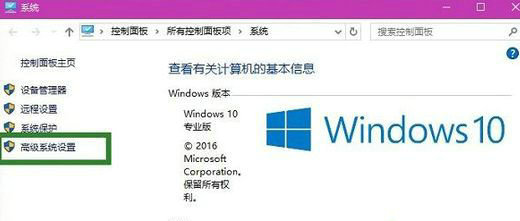 3.单击“高级”选项卡中“性能”下的“设置”按钮;
3.单击“高级”选项卡中“性能”下的“设置”按钮;
: 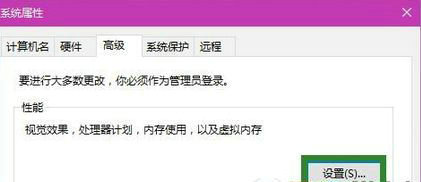 4.在“性能选项”的“视觉效果”选项卡中,检查是否选中了“最大化和最小化时显示动态窗口”。勾选的话会有“黑屏”效果,不勾选就没有。
4.在“性能选项”的“视觉效果”选项卡中,检查是否选中了“最大化和最小化时显示动态窗口”。勾选的话会有“黑屏”效果,不勾选就没有。
: 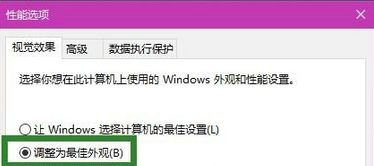 5.需要注意的是,“系统高级设置”的控制级别高于“设置”应用,也就是说这里对“设置”的修改将无效。
5.需要注意的是,“系统高级设置”的控制级别高于“设置”应用,也就是说这里对“设置”的修改将无效。






